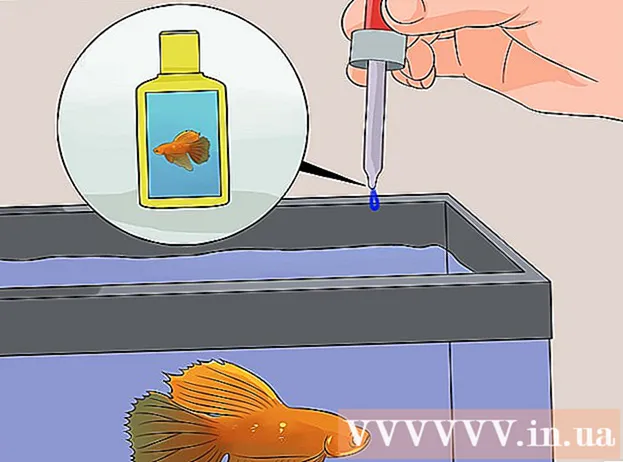Autor:
Alice Brown
Data E Krijimit:
23 Mund 2021
Datën E Azhurnimit:
1 Korrik 2024

Përmbajtje
- Hapa
- Metoda 1 nga 3: Lidhja me një kompjuter
- Metoda 2 nga 3: Zgjidhja e problemeve Lidhshmëria
- Metoda 3 nga 3: Përditësimi i drejtuesve të Windows
Njohja se si të lidhni pajisjen tuaj Android me një kompjuter Windows mund t'ju ndihmojë - për shembull, për të transferuar skedarë midis telefonit tuaj dhe kompjuterit, ose thjesht për të ngarkuar telefonin tuaj. Ndërsa është e lehtë dhe e përshtatshme për të lidhur telefonin tuaj me kompjuterin tuaj, ka raste kur këto pajisje thjesht nuk duan të punojnë së bashku. Lexoni këtë artikull për të mësuar se si ta lidhni pajisjen tuaj Android me kompjuterin tuaj dhe gjeni dhe rregulloni problemet e lidhjes në mënyrë që t'i lidhni me lehtësi këto pajisje duke përdorur një kabllo USB të rregullt në të ardhmen.
Hapa
Metoda 1 nga 3: Lidhja me një kompjuter
 1 Aktivizoni pajisjen tuaj Android. Para së gjithash, duhet të ndizni pajisjen tuaj Android. Si mund të ishte ndryshe, sepse çfarë mund të bëhet me pajisjen e fikur?
1 Aktivizoni pajisjen tuaj Android. Para së gjithash, duhet të ndizni pajisjen tuaj Android. Si mund të ishte ndryshe, sepse çfarë mund të bëhet me pajisjen e fikur? - Shtypni butonin e energjisë për të ndezur pajisjen.
 2 Futni kabllon USB. Ndërsa ndarja e skedarëve mund të bëhet përmes një shërbimi cloud si DropBox, ju gjithashtu mund të ngarkoni telefonin tuaj duke përdorur një kabllo USB dhe nuk ka nevojë për lidhje interneti (nëse nuk është në dispozicion).
2 Futni kabllon USB. Ndërsa ndarja e skedarëve mund të bëhet përmes një shërbimi cloud si DropBox, ju gjithashtu mund të ngarkoni telefonin tuaj duke përdorur një kabllo USB dhe nuk ka nevojë për lidhje interneti (nëse nuk është në dispozicion). - Lidheni kabllon microUSB me USB në një fole në pajisjen tuaj Android dhe një port USB në kompjuterin tuaj.
 3 Zgjidhni llojin e lidhjes tuaj. Mund ta lidhni telefonin tuaj për ta ngarkuar, shtuar ose hequr skedarë ose shkëmbyer skedarë midis kompjuterit tuaj dhe pajisjes tuaj Android.
3 Zgjidhni llojin e lidhjes tuaj. Mund ta lidhni telefonin tuaj për ta ngarkuar, shtuar ose hequr skedarë ose shkëmbyer skedarë midis kompjuterit tuaj dhe pajisjes tuaj Android. - Rrëshqit shpejt poshtë nga pjesa e sipërme e ekranit Android. Kjo do të hapë zonën e njoftimeve.
- Zgjidhni lidhjen që dëshironi (ruajtje USB, pajisje media ose vetëm karikim). Disponueshmëria e këtyre dhe opsioneve të tjera në dispozicion varet nga prodhuesi i pajisjes tuaj Android.
 4 Lidhu për të ndarë skedarët. Tani që e keni lidhur me sukses pajisjen tuaj me kompjuterin tuaj, mund të shkëmbeni, fshini ose shtoni skedarë.
4 Lidhu për të ndarë skedarët. Tani që e keni lidhur me sukses pajisjen tuaj me kompjuterin tuaj, mund të shkëmbeni, fshini ose shtoni skedarë. - Shkoni te pajisja juaj Android. Për ta bërë këtë, duhet të hapni dosjen "Pajisjet dhe skedarët", të zgjidhni pajisjen tuaj nga lista dhe të filloni të ndani, duke shtuar ose hequr skedarë.
Metoda 2 nga 3: Zgjidhja e problemeve Lidhshmëria
 1 Shikoni më të dukshmet. Shpesh, njerëzit anashkalojnë më të dukshmen.Nuk është për asgjë që mbështetja teknike pyet gjithmonë nëse kompjuteri juaj është në rrjet, dhe ofruesi i Internetit ju kërkon të rinisni modemin.
1 Shikoni më të dukshmet. Shpesh, njerëzit anashkalojnë më të dukshmen.Nuk është për asgjë që mbështetja teknike pyet gjithmonë nëse kompjuteri juaj është në rrjet, dhe ofruesi i Internetit ju kërkon të rinisni modemin. - Sigurohuni që pajisja juaj Android është e ndezur dhe kablloja mikro-USB në USB është e lidhur me pajisjen Android dhe kompjuterin tuaj.
 2 Kontrolloni cilësimet tuaja Android. Nëse nuk bëhet fjalë për kabllon, problemi mund të jetë në cilësimet.
2 Kontrolloni cilësimet tuaja Android. Nëse nuk bëhet fjalë për kabllon, problemi mund të jetë në cilësimet. - Hapni aplikacionin Cilësimet në pajisjen tuaj Android.
- Hapni artikullin "Kujtesa".
- Klikoni në opsionin "Lidhja USB me kompjuterin" në këndin e sipërm të djathtë.
- Sigurohuni që opsioni Media Device (MTP) është i aktivizuar.
 3 Kontrolloni drejtuesit në kompjuterin tuaj. Nëse nuk është kablloja ose cilësimet, problemi mund të jenë drejtuesit e vjetëruar.
3 Kontrolloni drejtuesit në kompjuterin tuaj. Nëse nuk është kablloja ose cilësimet, problemi mund të jenë drejtuesit e vjetëruar. - Hapni "Panelin e Kontrollit" në kompjuterin tuaj, pastaj klikoni në opsionin "Pajisjet dhe Printerët".
- Nëse pajisja juaj është shënuar si "E pacaktuar" këtu, zgjidhni opsionin "Hiqni me siguri pajisjen", pastaj klikoni në butonin në zonën e njoftimeve për të hequr pajisjen tuaj dhe shkoni te metoda e tretë - "Përditësoni drejtuesit e Windows"
Metoda 3 nga 3: Përditësimi i drejtuesve të Windows
 1 Hapni Menaxherin e Pajisjes. Këtu mund të shihni dhe kontrolloni harduerin e kompjuterit tuaj.
1 Hapni Menaxherin e Pajisjes. Këtu mund të shihni dhe kontrolloni harduerin e kompjuterit tuaj. - Hapni "Panelin e Kontrollit" në kompjuterin tuaj, gjeni artikullin "Device Manager" dhe klikoni dy herë mbi të me butonin e majtë të miut.
 2 Gjeni pajisjen tuaj. Kjo do të jetë pajisja juaj Android, të cilën kompjuteri "e sheh", por nuk mund ta njohë.
2 Gjeni pajisjen tuaj. Kjo do të jetë pajisja juaj Android, të cilën kompjuteri "e sheh", por nuk mund ta njohë. - Gjeni pajisjen e etiketuar "ADB" në Device Manager.
 3 Përditësoni shoferin tuaj. Një drejtues i pajisjes është një pjesë e softuerit që kontrollon lidhjen midis kompjuterit tuaj dhe një pajisjeje si Android juaj.
3 Përditësoni shoferin tuaj. Një drejtues i pajisjes është një pjesë e softuerit që kontrollon lidhjen midis kompjuterit tuaj dhe një pajisjeje si Android juaj. - Kur të gjeni pajisjen tuaj, zgjeroni grupin duke klikuar në shigjetën e vogël në të majtë të emrit të pajisjes.
- Tani kliko me të djathtën mbi pajisjen dhe zgjidh opsionin "Përditëso drejtuesit ...". Pas kësaj, do të shfaqet magjistari i azhurnimit të shoferit.
- Klikoni në opsionin "Kërkoni drejtues në këtë kompjuter", pas së cilës do të shkoni në dritaren tjetër.
- Pastaj duhet të klikoni në "Zgjidhni një shofer nga lista e drejtuesve tashmë të instaluar."
- Zgjidhni "MTP USB Device" nga lista dhe klikoni "Next".
- Pas kësaj, shoferi do të instalohet në kompjuter dhe pajisja juaj do të njihet si një "pajisje multimediale".